有名なブランドや人物を調べたときに、Googleの検索結果の右側に表示されるボックスに気づいたことはあるだろうか?あれがGoogleナレッジパネルで、オンラインで投稿者の権威を確立するための最も強力なツールのひとつとなっている。
WordPressとSEOに10年以上携わってきたチームとして、ナレッジパネルを持つことでブランドの信頼性と認知度を即座に高めることができることを目の当たりにしてきました。ナレッジパネルは、Googleのお墨付きを得るようなものです。
WordPress を使用してナレッジパネルを表示するための正確なプロセスを説明します。小規模なローカルビジネスを運営している場合でも、オンラインプレゼンスを拡大している場合でも、このガイドを読めば、Googleで認証されたブランドの仲間入りをすることができます。
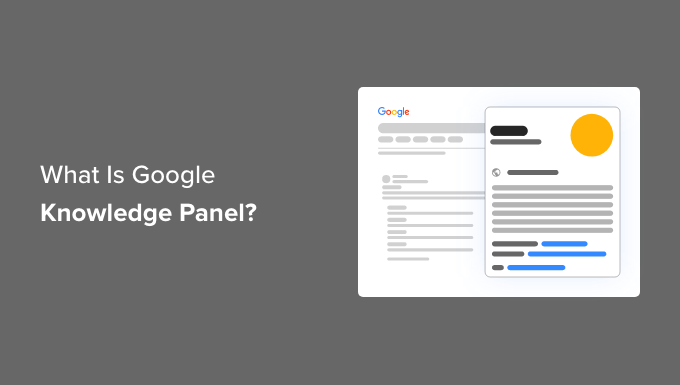
これが今回の投稿で取り上げる内容だ:
- What Is Google Knowledge Panel?
- How Do Google Knowledge Panels Help Website Owners?
- How to Claim a Person or Organization Knowledge Panel
- How to Add Your Website Content to Google Knowledge Graph
- Bonus Tips for Getting Your Business Information Into Google Knowledge Graph
- FAQs About Google Knowledge Panels
- Expert Guides on Other Authority Signals
Googleナレッジパネルとは?
Googleで情報を検索していると、画面の右側に関連情報が書かれたコンテナが表示されることがある。これはGoogleナレッジパネルと呼ばれています。
トピックに関する情報を素早く要約し、ユーザーが検索している内容をより深く理解できるように設計されています。これは、オンライン上の存在感を高め、ブランディングを強化するのに役立ちます。
これらのパネルは、Google Knowledge Graphの情報を使ってその場で作成される。これは、Googleがウェブからかき集めた情報の巨大なコレクションで、百科事典に似ている。
組織に関するナレッジパネルには、会社名とロゴ、そしてウィキペディアから引用した会社の簡単な概要が表示される。
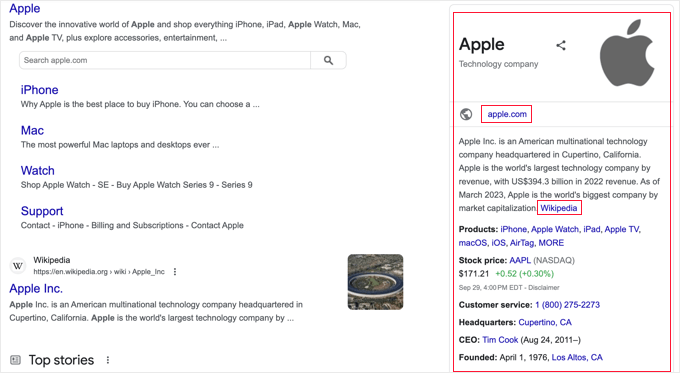
また、サイトへのリンク、連絡先、歴史や財務に関する情報、人気商品のリストも掲載されている。
人物に関するナレッジパネルも同様である。その人物のサイトへのリンク、簡単な略歴、重要な事実のリストがある。
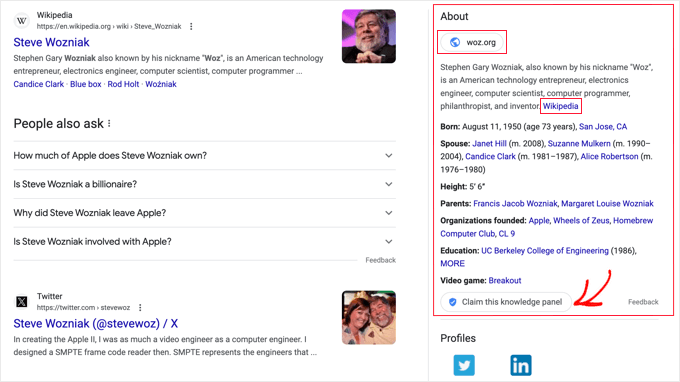
ナレッジグラフがまだ請求されていない場合、下部に「このナレッジパネルを請求する」ボタンが表示されます。ナレッジパネルを申請する方法は、この投稿の後半でご紹介します。
Googleナレッジグラフにその人に関する多くの情報が含まれている場合、ページ上部に追加のナレッジパネルが表示されることがあります。
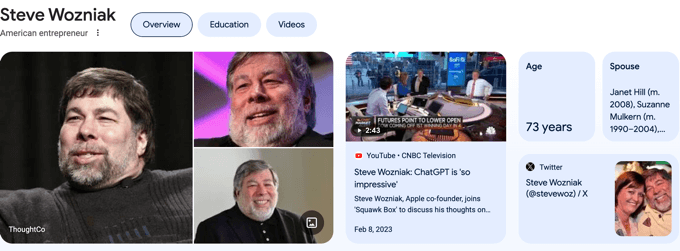
製品のナレッジパネルもある。これらは、製品を販売しているさまざまなオンラインストアを備えているため、1つの組織が主張することはできません。
商品の総合評価、詳細、レビュー、店舗をポップアップするボタン、価格帯やさまざまな店舗へのリンクを提供するショッピングセクションが表示されます。
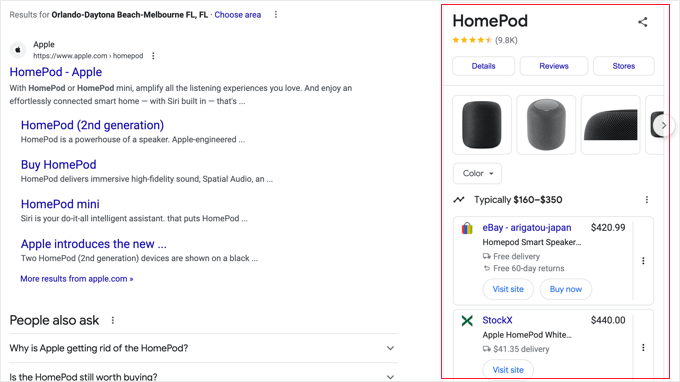
Googleのナレッジパネルは、使いやすい方法で表示される関連情報を提供するため、ユーザーに役立つ。また、サイトオーナーにとっても便利です。
Googleナレッジパネルはサイトオーナーにどのように役立つか?
Googleのナレッジパネルは、検索結果で非常に見やすく、あなたのビジネスに関する多くの有益な情報を表示することができます。ユーザーがリンクをクリックし、あなたのサイトを訪問する可能性が高くなります。これはあなたのサイトのSEOにとって素晴らしいことです。
Googleのアンサーボックスや フィーチャードスニペットと同様に、ナレッジパネルは検索エンジンの結果ページ(SERPs)でサイトを目立たせ、ユーザーが最初に目にする可能性が高い。
自分のナレッジパネルが自分のものであることを確認するために、自分のビジネスのナレッジパネルを申請することができます。これにより、アイキャッチ画像を選択できたり、Googleに編集を提案できるなどのメリットが得られます。
オンラインストアをお持ちなら、商品ナレッジパネルで紹介されることも試してみる価値があります。これにより、ユーザーはあなたの価格を比較し、あなたのストアへのリンクをクリックすることができます。
Googleのナレッジパネルは、ブランドの認知度を高めるのにも最適だ。ナレッジパネルには企業のロゴやその他のブランディング要素が含まれているため、より多くの人にブランドを知ってもらうことができる。
ということで、WordPressでGoogleのナレッジパネルを主張する方法を見てみよう。
個人または組織のナレッジ・パネルの申請方法
Googleでは、個人や組織に関するナレッジパネルを主張することができます。しかし、製品ナレッジパネルを主張することはできません。
商品ナレッジパネルで紹介されるためには、商品スキーマを使ってGoogleナレッジグラフに商品を追加する必要があります。
とりあえず、個人や組織のナレッジ・パネルの請求方法を見てみよう。
個人または組織のナレッジパネルを申請する
まず、Googleアカウントにログインしてナレッジパネルを登録します。Googleビジネスプロフィール(旧Googleマイビジネス)アカウントやビジネスメールなど、ビジネスに必要なアカウントを使用してください。
ここで、自分のビジネス名(または自分の名前)を検索し、右側にあるナレッジパネルを探します。そのパネルが、似たような名前の別のビジネスや人物に関するものでないことを確認してください。
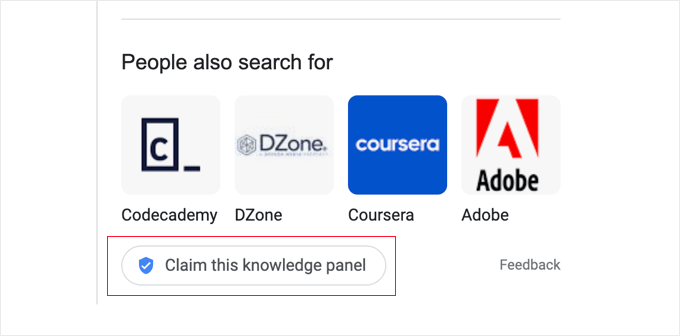
パネルの一番下に「このナレッジパネルを請求する」というボタンがあるはずです。そのボタンをクリックしてください。
注:あなたのビジネスのナレッジパネルが表示されない場合は、Googleナレッジグラフにまだ登録されていない可能性があります。Googleナレッジグラフにサイトコンテンツを追加する方法については、次のセクションを参照してください。
Googleでの存在感を高める方法を説明するページに移動します。Get Verified(認証される)」ボタンをクリックして、あなたがビジネスのオーナーであることを確認する必要があります。
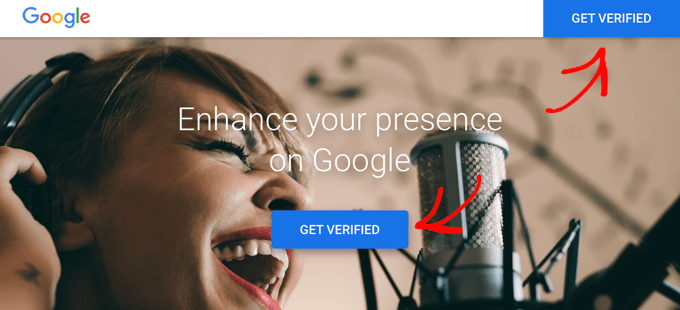
Googleで認証される」フォームが表示されます。このフォームでは、請求しようとしている企業名または個人名を確認するよう求められます。
その後、あなたがその企業や個人に対してナレッジ・パネルを請求する権利があることを証明するための一連の質問がなされます。
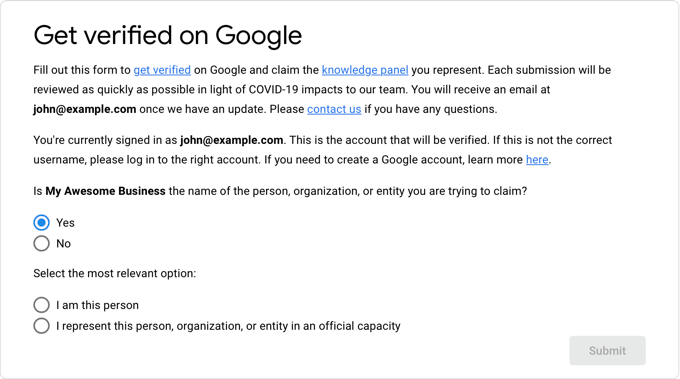
Googleは、正しい身分証明書を持っている写真をアップロードするよう求めることがあります。また、LinkedIn、Facebook、Twitter、YouTubeなどのオンラインプロフィールのスクリーンショットの提供をお願いすることもあります。
入力が終わりましたら、ページ下部の同意事項の横にあるチェックボックスにチェックを入れ、「送信」ボタンをクリックしてください。
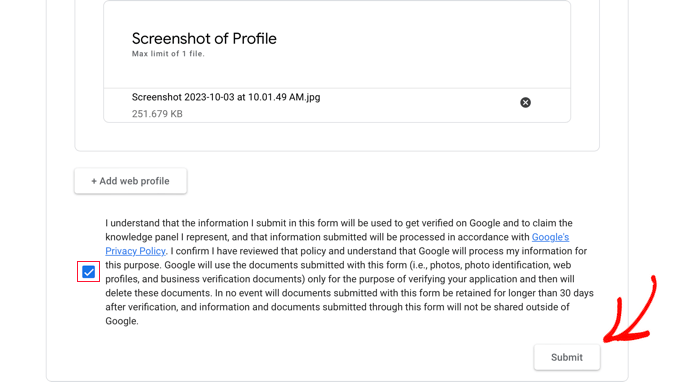
最終ページでは、投稿に対するお礼が表示されます。Googleが審査し、確認のメールを送信します。タイミングは様々ですので、審査中は辛抱強くお待ちください。
個人または組織のナレッジパネルへの編集の提案
Googleのナレッジパネルに登録すると、アイキャッチ画像を選択したり、生年月日や配偶者の有無など、表示したくない個人情報を非表示にしたりできる。
ナレッジパネルのコンテンツを変更することはできませんが、編集を提案することはできます。
ナレッジパネルを要求しているGoogleアカウントにログイン中であることを確認してから、パネルの上部または下部にある「編集を提案する」リンクをクリックするだけです。
しかし、編集を提案する前に、Googleがウェブ上のどこかでその情報を見つけたことを思い出してほしい。情報の発信元を探し、その発信元に変更を依頼する方がずっとよいでしょう。それでもうまくいかない場合は、ナレッジパネルに編集を提案することができます。
Googleナレッジグラフにサイトコンテンツを追加する方法
ナレッジパネルに含まれる情報は、Google Knowledge Graphの情報を使用して自動的に作成されます。表示されるコンテンツを選ぶことはできませんが、GoogleがWordPressサイトの情報を見つけ、理解できるようにすることはできます。
そのための最善の方法は、スキーママークアップを使ってサイトを構造化することです。これは特別なHTMLコードタイプで、検索エンジンにあなたのサイトとそのページに関する詳細な情報を提供します。
市場で最高のWordPress SEOプラグインであるAll In One SEO(AIOSEO)を使えば、サイトや個別のページに簡単にスキーマを追加することができます。このプラグインは自動的にサイトにスキーマのサポートを追加し、検索エンジンのランキングを上げるためにコンテンツを最適化する多くの方法を提供します。
注:このチュートリアルでは、スキーママークアップを追加できるAIOSEOの無料版を使用する。しかし、AIOSEO Proもあり、サイトを上位表示させるための多くの追加機能を提供しています。
プラグインのインストールと設定方法については、All In One SEO for WordPressのインストールと設定方法の完全ガイドをご覧ください。
ナレッジグラフスキーマをサイトに追加する
All In One SEO ” 検索外観ページに行き、「ナレッジグラフ」セクションまでスクロールダウンする必要があります。ここで、検索エンジンにあなた自身やあなたのビジネスに関する基本的な情報を知らせることができます。
まず、あなたのサイトの名前を追加する必要があります。これは単にあなたのビジネス名でも、「My Awesome Business Blog」のような具体的なものでもよい。オプションで、頭文字のような別のサイト名を設定することもできます。
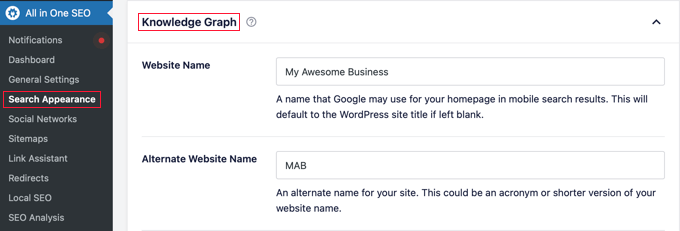
次のセクションでは、サイトが個人向けか組織向けかを選択するボタンをクリックする必要があります。これにより、サイト情報が表示されるナレッジグラフの種類が決まります。
次に、組織名と電話番号を入力します。また、ドロップダウンメニューから電話番号の所属チームや部署を選択することもできます。
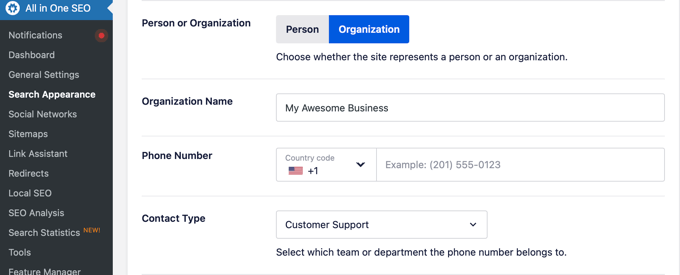
最後に、ナレッジパネルに表示したいロゴを追加します。画像のサイズが112 x 112ピクセル以下であることを確認してください。
ローカルSEO設定を追加するためにクリックできるボタンもあります。詳細については、All In One SEOの設定方法ガイドのローカルビジネスSEO設定セクションをご覧ください。
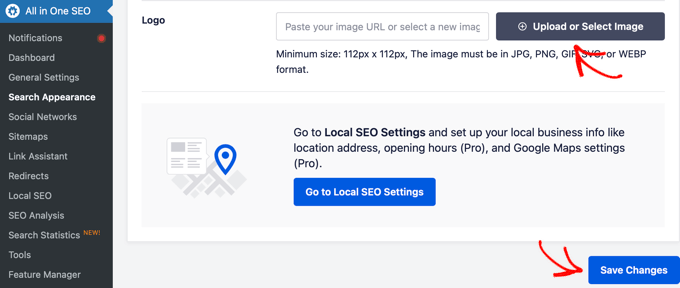
設定が完了したら、画面下の「変更を保存」ボタンをクリックして、設定を保存してください。
オンライン・ストアに商品スキーマを追加する
商品ナレッジパネルに表示させるために商品を主張することはできません。その代わりに、適切なスキーママークアップを追加し、Googleがさまざまな商品を購入できる場所を表示する際に、あなたのオンラインストアを考慮できるようにする必要があります。
幸いなことに、All In One SEOはマーチャントリスティングのスキーママークアップをサポートしており、Googleに必要な情報を提供します。
WooCommerceで商品を編集すると、All In One SEOが商品エディターの下に新しい「AIOSEO設定」エリアを自動的に追加していることに気づくでしょう。
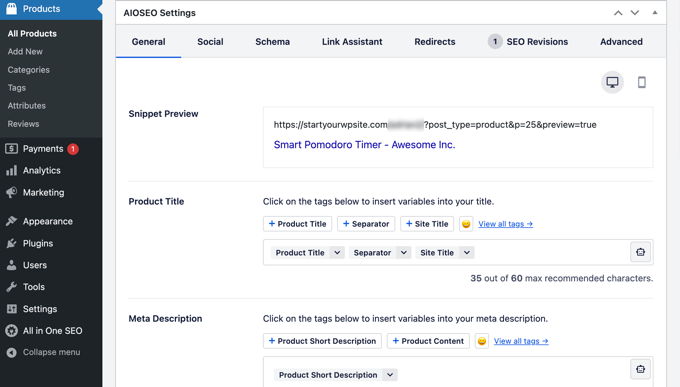
このセクションを使用して、検索結果ページでの商品タイトルと説明の外観をカスタマイズできます。スニペットプレビュー」の横にプレビューが表示されます。
Schema’タブに切り替えると、AIOSEOがすでにProduct schemaを追加していることに気づくだろう。
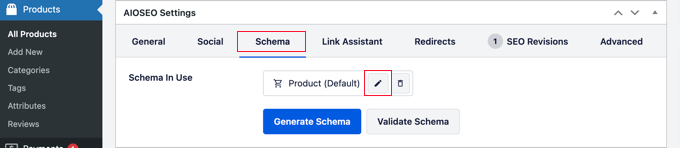
Edit Schema(スキーマの編集)」の鉛筆アイコンをクリックすると、製品に関する詳細情報を追加できます。
お望みであれば、WooCommerceの商品データに基づいてフィールドを自動生成することもできます。ここで、各商品について、ブランド、素材、識別子など、できるだけ多くの情報を入力してください。
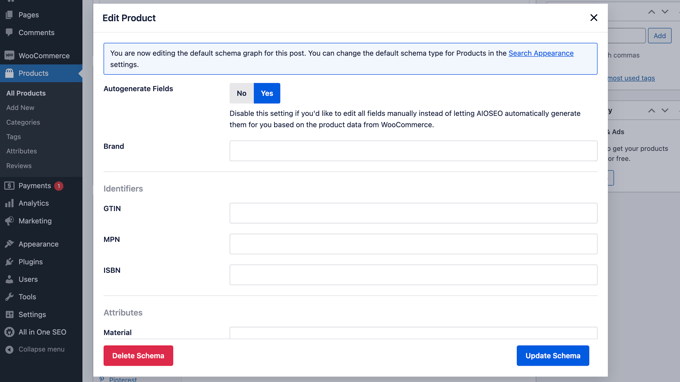
この製品情報はGoogle Knowledge Graphに追加され、Googleは製品ナレッジパネルに追加する設定ができるようになる。
詳細な手順については、All In One SEOの設定方法ガイドのWooCommerce SEOの最適化セクションをご覧ください。
WordPressに会社概要ページを追加する
Googleは、Googleナレッジパネルであなたのビジネスに関する情報を表示する際、あなたの会社概要ページも見るかもしれません。
あなたのサイトに「会社概要」のページがあることを本当に〜してもよいですか?
このページでは、ユーザーにビジネスの目的、使命、価値観を知ってもらうことができますし、チームを紹介するのにも適しています。
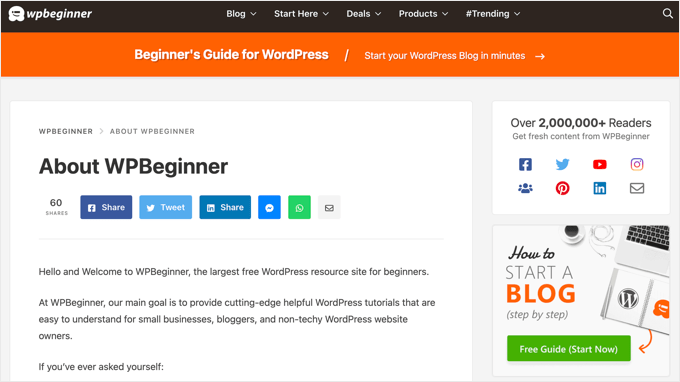
さらに詳しくは、WordPressブログが持つべき重要なページについてのガイドをご覧ください。
Googleナレッジグラフにビジネス情報を掲載するためのボーナスヒント
もちろん、サイトはGoogleがナレッジパネルで利用できるビジネスに関する情報源のひとつに過ぎません。
あなたのビジネスについて情報を発信し、その情報がGoogleナレッジグラフに追加される可能性を高める方法をいくつかご紹介します。
ソーシャルメディア・プレゼンスの最適化
Googleは、ナレッジパネルで使用できる情報のためにソーシャルメディアプラットフォームをスクレイピングする。
つまり、Facebook、Twitter、Instagram、Pinterestなどの主要なプラットフォームに、あなたのビジネスのためのソーシャルメディアアカウントを設定することが不可欠であることを意味します。また、ウィキペディアのページを作成したり、Wikidata.orgにあなたのビジネスを追加することも検討してみてください。
ソーシャルプロフィールを作成したら、All In One SEO ” ソーシャルネットワークに移動する必要があります。ここで、作成したプロフィールへのURLを貼り付けることができます。
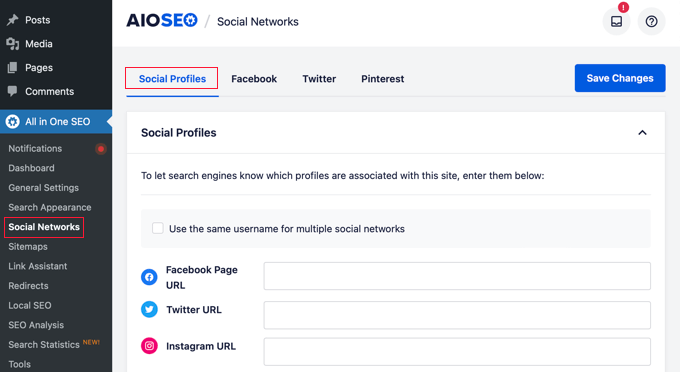
これにより、検索エンジンはあなたのサイトに関連するソーシャルプロフィールを知ることができ、Googleナレッジパネルに含まれる可能性があります。
ステップバイステップの手順については、WordPress用ソーシャルメディア・チートシートのソーシャルメディア最適化の設定のセクションをご覧ください。
ウィキペディアとウィキデータで注目される
Googleはまた、ナレッジパネルで情報を使用するために、ウィキペディアのような権威あるサイトをスクレイピングしている。そのため、ウィキペディアに掲載されることは非常に価値がある。
ウィキペディアのルールでは、あなた自身やあなたのビジネスについてのウィキペディア項目を作成することはできません。それは、すべての項目が公平であることを確認するためです。
しかし、ウィキデータ.orgにあなたのビジネス情報を追加することは可能です。Google Knowledge Graphはこの情報源から情報を引き出しており、ウィキペディアの投稿者がよく使う有用な情報源でもあります。
あなたが追加した情報を検証できる第三者の情報源へのリンクを本当に〜してもよいですか?これにより、あなたのビジネスについて主張する事実に信頼性が加わります。
他人のサイトであなたのビジネスを紹介してもらう
また、あなたのビジネスに関する情報を他のサイトに掲載することもできるかもしれない。そのための最善の方法の一つは、ゲスト投稿を受け入れているブログを探すことです。
他人のサイトにゲスト投稿をすることで、あなたのサイトへの貴重なバックリンクを得ることができ、SEOを高めることができます。また、あなたのビジネスの歴史や提供する製品やサービスについて話す機会にもなります。
また、Connectively(旧HARO、Help a Reporter Out)のようなウェブサイトを利用することもできます。これは、記者があるトピックについて情報を求めるウェブサイトで、あなたのウェブサイトへのリンクとともにあなたの回答を掲載することができます。
また、同業他社にインタビューし、それをサイトに投稿することもできる。そうすれば、その人たちがあなたのサイトのインタビューにリンクを張ってくれるかもしれません。他にも、ポッドキャストのゲストになったり、あなたの業界をカバーする専門家の記事を書いたり、イベントで講演したりすることもできます。
Googleナレッジパネルに関するFAQ
Googleのナレッジパネルについて、読者からよく寄せられる質問をご紹介します。
Googleのナレッジパネルとは?
Googleのナレッジパネルとは、Googleの検索結果ページの右側に表示される有用な情報の要約である。このパネルは、人、組織、製品、または場所に関するものです。
情報はGoogle Knowledge Graphから自動的に引き出される。人々や組織は、自分のナレッジパネルを主張することができます。
Googleナレッジパネルの入手方法を教えてください。
Googleナレッジグラフにあなたのビジネスに関する情報が含まれている限り、誰かがあなたのビジネスを検索すると、Googleナレッジパネルが自動的に表示されます。
もしあなたのビジネスを検索してもナレッジパネルが表示されないのであれば、Googleが理解しやすいようにスキーママークアップをサイトに追加するのが一番だ。
Googleのナレッジパネルがあなた自身やあなたのビジネスについて表示されている場合は、チュートリアルに従ってそれを主張することができます。
Googleのナレッジパネルに登録すると何ができるのか?
Googleのナレッジパネルに登録するメリットはいくつかあります。Googleにそのビジネスがあなたのものであることを示すことができ、アイキャッチ画像を選ぶことができ、コンテンツの変更を提案することができます。
Googleのナレッジパネルの料金は?
Googleのナレッジパネルには費用はかからない。Googleはあなたのビジネスについて何か知ると、自動的にナレッジパネルを作成します。ナレッジパネルの登録は無料です。
独自のGoogleナレッジパネルを作成できますか?
Googleのナレッジパネルは自動的に生成されるので、自分で作ることはできません。ただし、ナレッジパネルにはインターネット上の情報が含まれています。
つまり、スキーママークアップを使用してサイトに有用な情報を追加したり、ナレッジパネルを主張して編集を提案したりすることで、ナレッジパネルのコンテンツに影響を与えることができます。
また、ソーシャル・メディア・プラットフォームや第三者のサイトにあなたのビジネスに関する情報を追加することで、そのコンテンツに影響を与えることもできます。
Google Knowledgeパネルがないのはなぜですか?
Googleで検索した際にナレッジパネルが表示されない場合は、Googleナレッジグラフにあなたのビジネスに関する十分な情報がない可能性が高い。
あなたのサイトでスキーママークアップを使用し、ソーシャルメディアで有効化し、他の人のサイトであなたのビジネスを紹介してもらうことで、Googleにあなたのビジネスを知ってもらうことができます。
その他の投稿者シグナルに関するエキスパートガイド
このチュートリアルで、WordPressでGoogleのナレッジパネルを表示する方法をご理解いただけたでしょうか。サイトにオーソリティシグナルを追加する他の方法についての投稿もご覧ください:
- Google E-E-A-Tとは?WordPressサイト詳細ガイド
- 初心者ガイド:WordPressでリッチスニペットを使う方法
- WordPressサイトでGoogleアンサーボックスに外観を表示する方法
- WordPressとWooCommerceでスキーママークアップを追加する方法
- WordPress投稿に投稿者情報ボックスを追加する方法
- SSLでWordPressページを保護する方法(ステップバイステップ)
- WordPressとWooCommerceのためのベスト・ソーシャルプルーフ・プラグイン
- WordPressで回転する証言を追加する方法
- 最高のバックリンクチェッカーツール – 無料と有料のオプション設定
If you liked this article, then please subscribe to our YouTube Channel for WordPress video tutorials. You can also find us on Twitter and Facebook.





Jiří Vaněk
Thanks for the advice on the Google Knowledge panel. I have set up AIO SEO according to your advice and I will also eventually register for Google Business. I had no idea I could access this panel this way too. I’ve only ever seen Wikipedia there.
A Owadud Bhuiyan
When I was reading the article, I was thinking about the cost.
I am supposed to ask about the cost. But I got the information in the FAQ section.
Google knowledge panels don’t cost anything. Google creates them automatically when it knows something about your business. Even claiming your Google knowledge panel is free.
WPBeginner Support
Glad we could share and clear up any confusion
Admin
Ahmed Omar
Fantastic, I did not know the name of this part of the search results.
knowing that it can be claimed for my business is very important
thank you
I am working on it now
WPBeginner Support
You’re welcome, glad we could help give a name to this for you
Admin
Ralph
Thank You for that article! I never knew it was possible to have any control over this. I always thought it was just sourced form wikipedia as I always seen short bio from wiki and thought you have to be able to change that info there to have any inpact on Google. Good to know
WPBeginner Support
Glad we could share how the knowledge graph works
Admin
Wesley Carnicle
I have both my business on Google My Business and been working on getting some proper schema setup with other seo plugins.
WPBeginner Support
We hope it has been going well for you
Admin
David Gilbert
Curious, I see my Google business listing when I search but I guess since I see that I don’t see the Knowledge Panel as well, correct?
WPBeginner Support
It would depend on what you are searching but if you see your business listing then you likely will not see a knowledge panel.
Admin
Kent Fitzpatrick
Some very interesting and helpful stuff, it’s October trick or treat. Treat.
WPBeginner Support
Glad you found our guide interesting
Admin
Sherril Moore
What is the difference between a knowledge panel and a Google Business profile? When I search for my company name, Masters Technology Services Stillwater OK, my Google Business profile shows up?
WPBeginner Support
Business Profiles look similar to knowledge panels, but are specific to businesses that serve customers at a particular location or within a designated service area. Knowledge panels are more broad
Admin
jori
hi, i dont see claim the knowledge panel button on the right. Why?
WPBeginner Support
The panel may have already been claimed or a few different possibilities, you can check with Google’s knowledge panel support for assistance and they can help clarify and fix the issue
Admin
Jeaneane Brown
Does this work for blogs also?
WPBeginner Support
The content in a blog can appear in the knowledge panel and your blog can claim your information
Admin
Victor Courville
I’m in my 60’s and don’t know where to start. I’m not very computer savvy and would like to just share my journey in the past, hitchhiking in the 70’s. But just don’t know how to use graphics and write intelligently. I’m sure there are ways to use Artificial Intelligence, but I’m not familiar with that as well. Thanks for any kind of help.
WPBeginner Support
For just getting started with WordPress, we would recommend taking a look at our get started page below!
https://www.wpbeginner.com/start-here/
Admin
Ravi Kiran
Thank you for the Article! I didn’t know about the Knowledge Panel so well, Now I have the clarity, And I heard about All in One SEO, but never tried it, but after reading this post, I am thinking of giving it a try.
WPBeginner Support
Glad we could share this with you
Admin